Как да използвате персонализирани фонове в Microsoft Teams
Ако стаята ви е разхвърляна и не искате да я показвате по време на конференция или среща с някого, можете да използвате персонализиран фон в Microsoft Teams(use a custom background in Microsoft Teams) . Microsoft Teams започна да предлага тази функционалност, която позволява на потребителите да задават персонализирано изображение като фон. Можете да го използвате освен използването на ефектите на размазване(using the blur effects) .
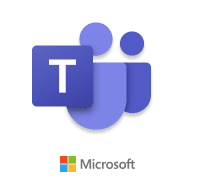
В днешно време хората използват Microsoft Teams , за да общуват с други служители в офиса и членове на екипа от дома. Тъй като всички вие може да нямате чисто обкръжение, е доста трудно да изхвърлите бъркотията в стаята си от рамката. Ако често се сблъсквате с този проблем, докато сте във видео разговор с други хора, можете да използвате тази нова функционалност.
Въпреки че Microsoft не е започнала да предлага специална опция за включване на персонализирани фонове, има решение за това. С други думи, можете да използвате някои предварително зададени фонове или да използвате вашето персонализирано изображение по ваше желание.

Използвайте персонализирани фонове(Use Custom Backgrounds) в Microsoft Teams
За да използвате персонализирани фонове в Microsoft Teams , следвайте тези стъпки -
- Вземете изображение, което искате да покажете на заден план.
- Отворете папката Качвания във (Uploads)File Explorer .
- Поставете вашето изображение в тази папка.
- Направете видеообаждане до някого.
- Щракнете върху иконата с три точки.
- Изберете Покажи фонови ефекти.
- Изберете изображението от списъка.
Първото нещо, което трябва да направите, е да намерите изображение, което искате да покажете като фон, когато сте във видео разговор или конференция. Можете да го изтеглите отвсякъде или да го направите сами във всеки софтуер като Paint . Уверете(Make) се, че вашето изображение не е твърде голямо по размер или размер; все пак няма официално потвърждение. Освен това трябва да има стандартен формат, като .jpg, .png и т.н.
АКТУАЛИЗАЦИЯ(UPDATE) : Вече можете да изтегляте персонализирани фонове за Teams от Microsoft .
Сега отворете папката Качвания във (Uploads )File Explorer . За това натиснете Win+R , за да използвате подканата за изпълнение , и поставете това-(Run)
%AppData%\Microsoft\Teams\Backgrounds\Uploads
След това натиснете бутона Enter , за да отворите тази папка.
Тук трябва да поставите изображението, което сте създали по-рано. Можете да поставите едно или няколко изображения според вашите изисквания. След поставянето е време за теста.
За това отворете приложението Microsoft Teams на вашия компютър и направете видеообаждане до някого.
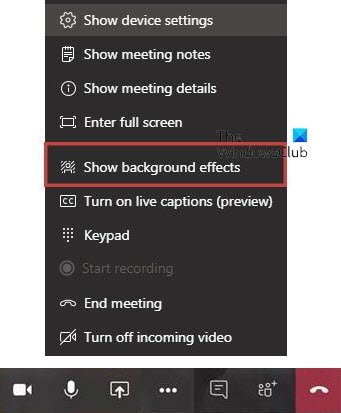
Когато сте в разговора, щракнете върху иконата с три точки (Още действия), която се вижда на екрана ви, и изберете опцията Покажи фонови ефекти(Show background effects) .
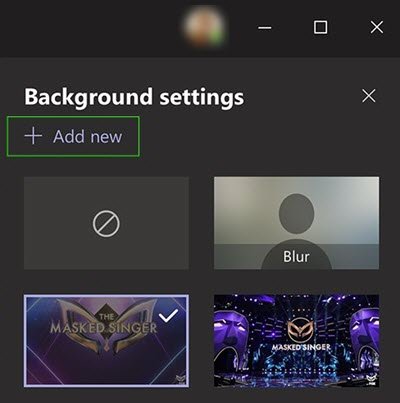
Той трябва да ви покаже всички предварително зададени и персонализирани изображения, които са налични за задаване като фон. Можете да изберете произволно изображение от списъка и да проверите визуализацията. Ако сте доволни от нещо, щракнете върху бутона Приложи(Apply) .
Сега това изображение трябва да се вижда като фон по време на видео разговор.
Прочетете(Read) : Безплатни виртуални фонови изображения за екипи(Free Virtual Background images for Teams) .
Ако използвате приложението Microsoft Teams на компютър Mac и искате да използвате персонализиран фонов тапет в екипите на Microsoft , трябва да поставите изображението тук-
/users/your_username/Library/Application Support/Microsoft/Teams/Backgrounds/Uploads
Не забравяйте да замените „your_username“ с оригиналното потребителско име.
Като алтернатива можете да отидете на началния си екран и да щракнете върху бутона Go , който се вижда в горната лента с менюта. Когато списъкът е видим, натиснете клавиша Option . Тук можете да намерите опцията Библиотека(Library) в списъка. След това можете да отидете до папката, както е споменато по-горе, и да поставите съответното си изображение. След това процесът на настройка на персонализиран фон в Microsoft Teams е същият като Windows .
В случай, че не използвате опцията Показване на фонови ефекти(Show background effects) , след като щракнете върху бутона с три точки, трябва да я актуализирате до най-новата версия. За това щракнете върху снимката на вашия профил и изберете опцията Проверка за актуализации(Check for updates) .
Надяваме се, че ще намерите тази много търсена функция за полезна.
Related posts
Как да добавите Zoom към Microsoft Teams
Как да инсталирате Microsoft Teams на Linux и macOS
Как да похвалите някого в Microsoft Teams за добре свършената им работа
Пропускате, помолете администратора си да активира Microsoft Teams
Изключете разписките за четене в Microsoft Teams за членовете на екипа
Най-добрите образователни приложения за Microsoft Teams за учители и ученици
Как да възстановите изтритите екипи и канали в Microsoft Teams
Как да замъглите фона в среща на Microsoft Teams
Как да споделяте защитен файл в Microsoft Teams
Как да създавате раздели в Microsoft Teams
Как да настроите, насрочите и да се присъедините към среща на Microsoft Teams
Как Microsoft Teams проследява вашата дейност и как да я спрете
Микрофонът не работи в Microsoft Teams на Windows 11/10
Как да намалите фоновия шум в Microsoft Teams
Как да възстановите изтрития документ от Microsoft Teams
Как да инсталирате приложение и да го добавите като раздел в Microsoft Teams
Как да спрете автоматичното отваряне на Microsoft Teams в Windows 11/10
Промяна на потребителски роли, разрешения и възможности в Microsoft Teams
Как да използвате филтъра на Snapchat Camera в Microsoft Teams и Skype
Zoom срещу Microsoft Teams срещу Google Meet срещу Skype
